如何在Arc瀏覽器中匯入書籤?
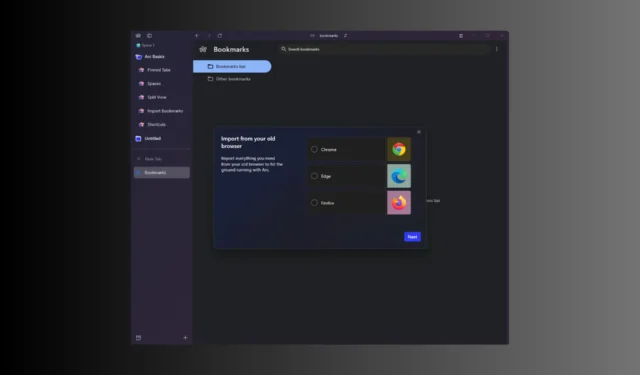
匯入書籤對於根據您的需求自訂瀏覽器環境至關重要,因為它可以幫助您從其他瀏覽器存取已儲存的網站和連結。在這裡,我們將討論在 Arc 瀏覽器中匯入書籤的簡單步驟。
如何在 Arc 瀏覽器中匯入書籤?
- 使用弧形圖標
- 啟動 Arc 瀏覽器。
- 點擊瀏覽器頂部的圓弧圖標,然後從上下文選單中選擇“從另一個瀏覽器匯入”選項。
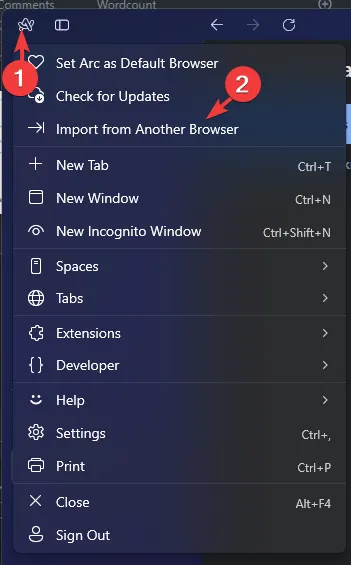
- 在「從舊瀏覽器匯入」視窗中,選擇要從中匯入的瀏覽器,然後選擇「設定檔」並按一下「下一步」。
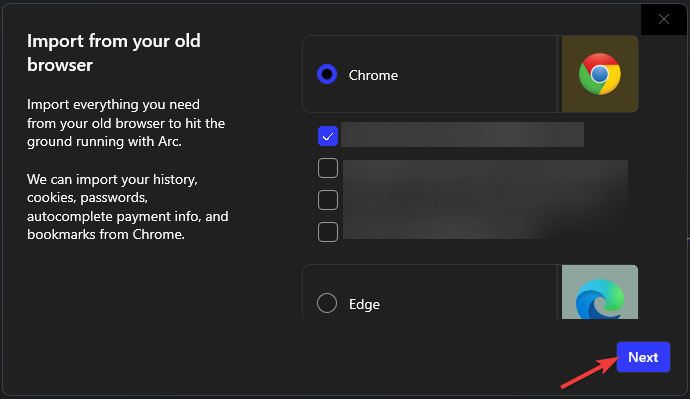
- 在下一頁上,選擇要匯入資料的設定檔。如果您選擇“我的現有 Arc 設定檔”,您將能夠用匯入的 cookie 取代現有的 cookie。相應地選擇。完成此操作後,按一下“導入”。
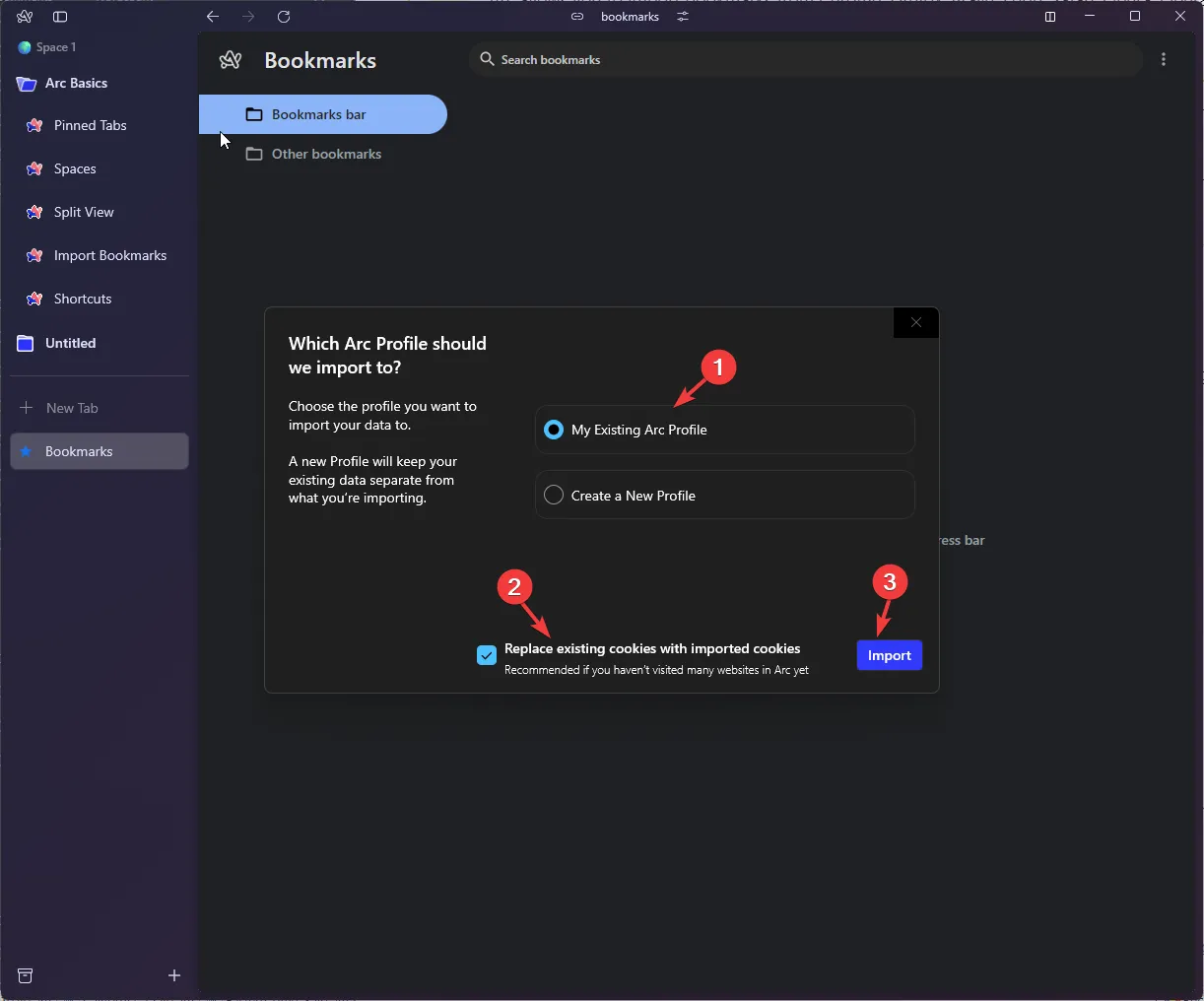
- 按一下“完成”。
2. 使用 HTML 文件
- 啟動 Arc 瀏覽器。按一下「新分頁」圖標,在網址列中鍵入arc://bookmarks/Enter ,然後按。
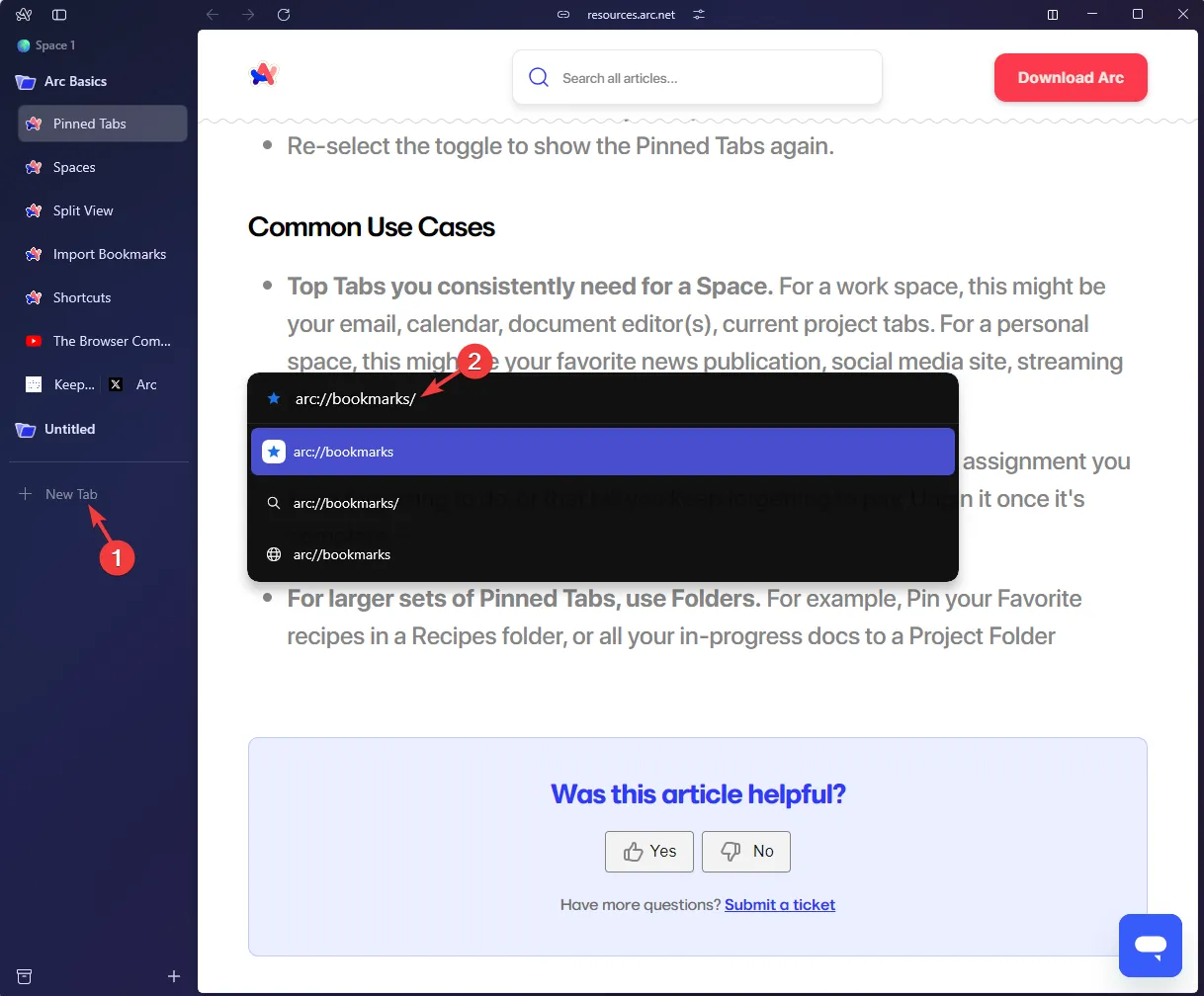
- 您將看到書籤頁面。找到「搜尋書籤」框旁邊的三點圖標,然後從下拉清單中選擇「匯入書籤」 。
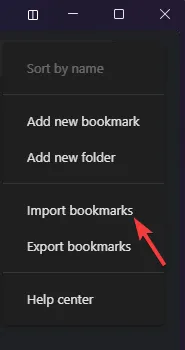
- 接下來,在以下視窗中,導航並選擇要匯入的 HTML 文件,然後按一下「開啟」。
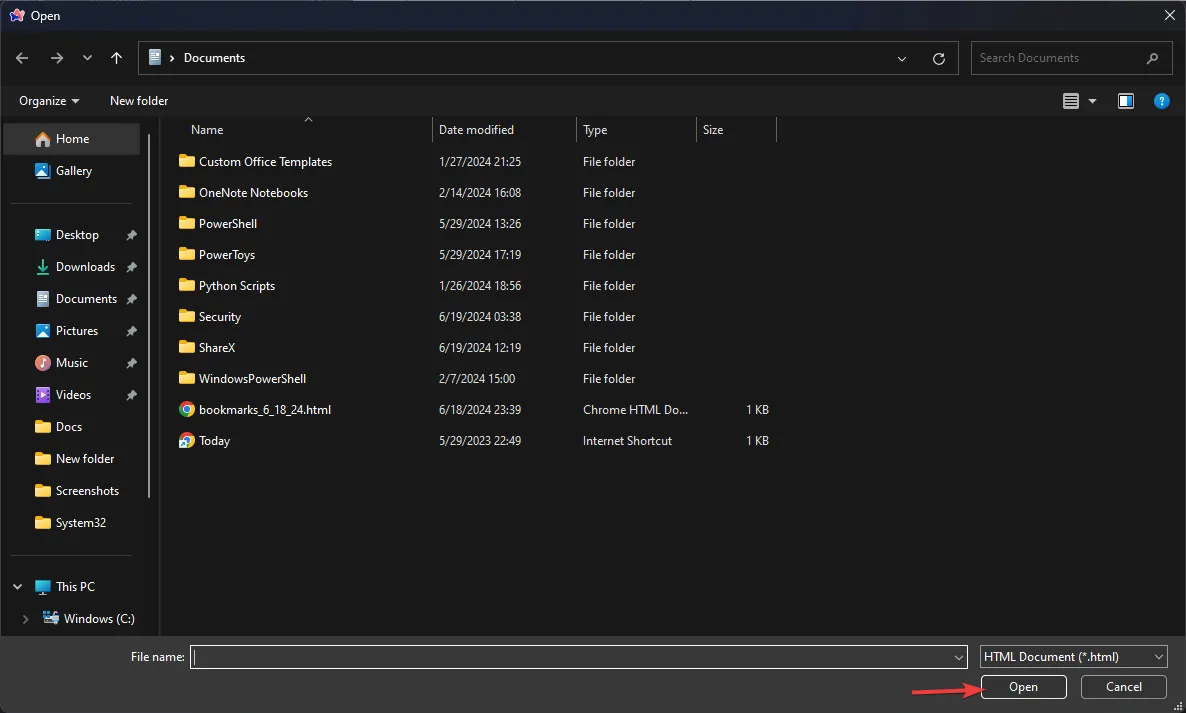
- 完成後,您將在書籤頁面上看到匯入的資料夾。
如果您經常處理書籤並且喜歡讓它們井井有條,您必須了解這些適用於您電腦的 Windows 書籤管理員工具
總而言之,從 Arc 瀏覽器匯入書籤很簡單,可以透過兩種方式完成。如果您有 HTML 文件,則可以使用第二種方法直接從瀏覽器匯入並按照第一種方法操作。
您是否嘗試將書籤匯入 Arc 瀏覽器?如果是這樣,請在下面的評論部分與我們的讀者分享您的經驗。



發佈留言